Šioje pamokoje parodysiu, kaip pakeisti dangų nuotraukose naudojant "Adobe Photoshop". Šis metodas ypač naudingas norint pakeisti nuotraukos nuotaiką arba pakeisti nepageidaujamą dangų. Nors iš pradžių gali atrodyti, kad dangų galima tiesiog iškirpti ir pakeisti kitu, yra efektyvesnių būdų pasiekti natūralų ir harmoningą rezultatą. Pradėkime iš karto!
Pagrindinės žinios
- Užuot naudoję standartinius pasirinkimo įrankius, naudokite greitojo pasirinkimo įrankį, kad tiksliau sukurtumėte pasirinkimą.
- Įrankis "Sukeisti dangų" siūlo paprastus šviesos ir spalvos koregavimus.
- Eksperimentuokite su įvairiais nustatymais, kad kiekvieną atranką pritaikytumėte savo vaizdui.
- Norėdami sukurti dirbtinį dangų, galite kūrybiškai naudoti spalvas ir filtrus.
Žingsnis po žingsnio vadovas
Norėdami pakeisti dangų savo vaizde, atlikite šiuos veiksmus:
Iš pirmo žvilgsnio gali atrodyti akivaizdu, kad turėtumėte tiesiog pasirinkti dangų ir jį iškirpti. Daugelis pradedančiųjų mano, kad taip ir daroma, tačiau aš rekomenduoju kitokį požiūrį.
Pirmiausia atidarykite vaizdą "Photoshop" programoje ir pasirinkite dangų. Čia pamatysite sunkumų, kad atrinkimas gali būti ir netikslus, ir nepatogus. Dabar tiesiog paspaudžiu Control ir D, kad panaikinčiau pasirinkimą. Vietoj to rekomenduoju naudoti greitosios atrankos įrankį, kad atranką sukurtumėte efektyviau.
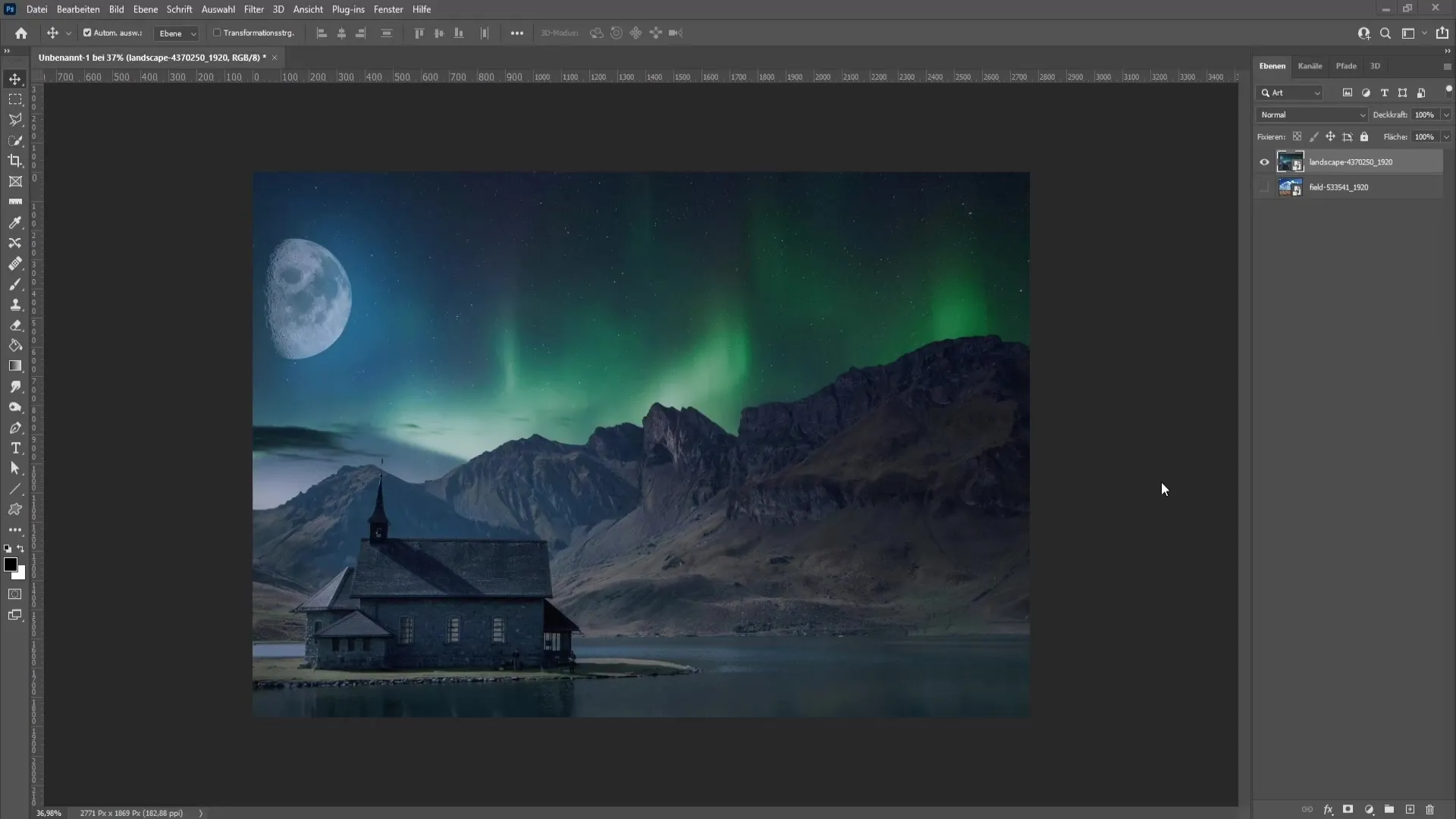
Naudodami greitosios atrankos įrankį tiesiog vilkite per dangų. Pamatysite, kad galite greitai sukurti beveik tobulą pasirinkimą. Pažiūrėkite, kaip atranka užfiksavo beveik visą dangų, tačiau vis tiek turėtume šiek tiek padirbėti, kad ištaisytume kai kuriuos netobulumus.
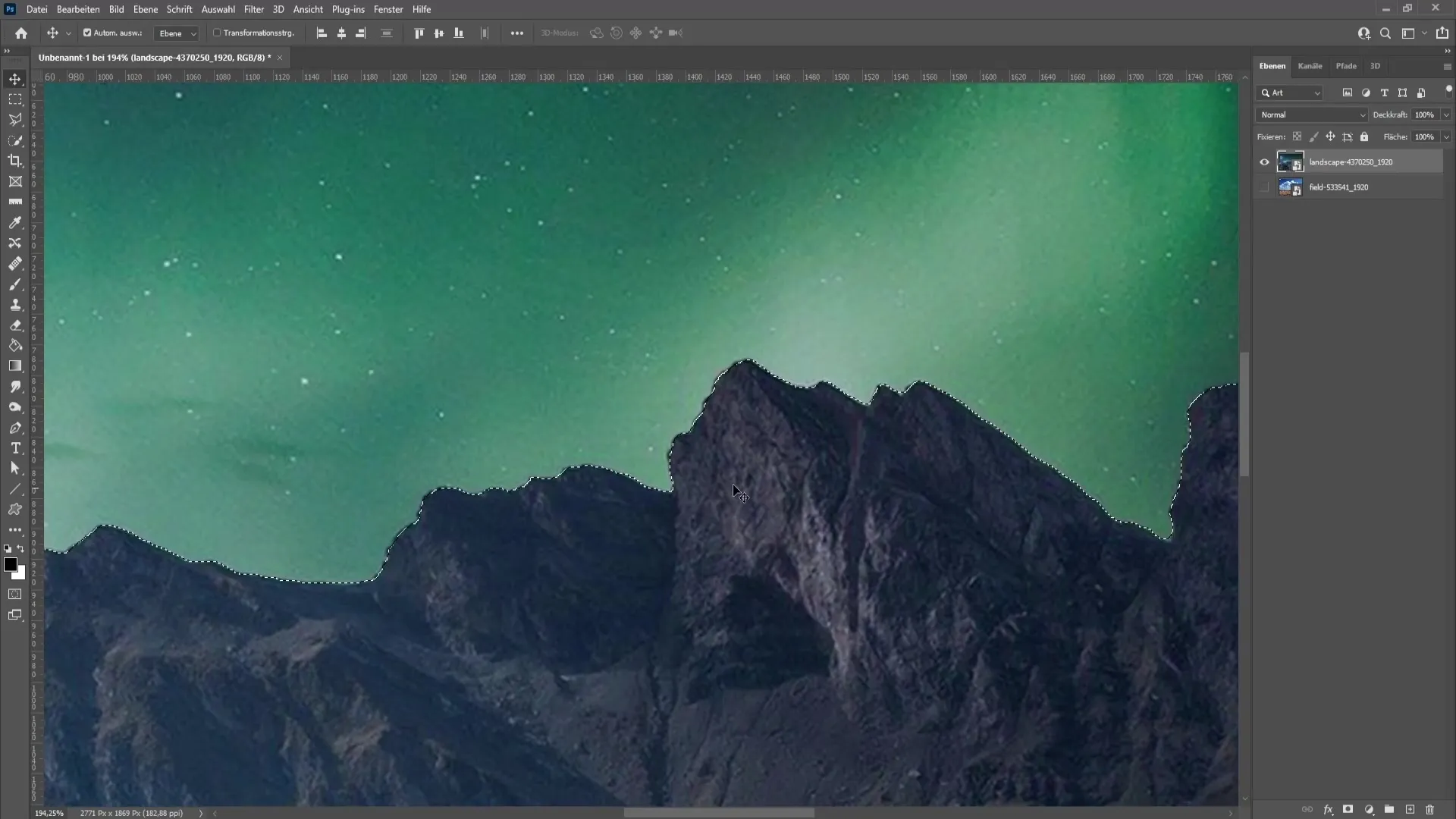
Čia rekomenduoju šiek tiek išplėsti pasirinkimą. Norėdami tai padaryti, eikite į "Selection" (atranka), tada į "Change selection" (keisti atranką) > "Expand" (išplėsti). Nustatykite vieno ar dviejų pikselių reikšmę, kad atranka šiek tiek išsiplėstų link kraštų.

Tobula atranka yra raktas į gerą galutinį rezultatą. Dabar paverskite pasirinkimą sluoksniu ir iškirpkite dangų iš vaizdo.
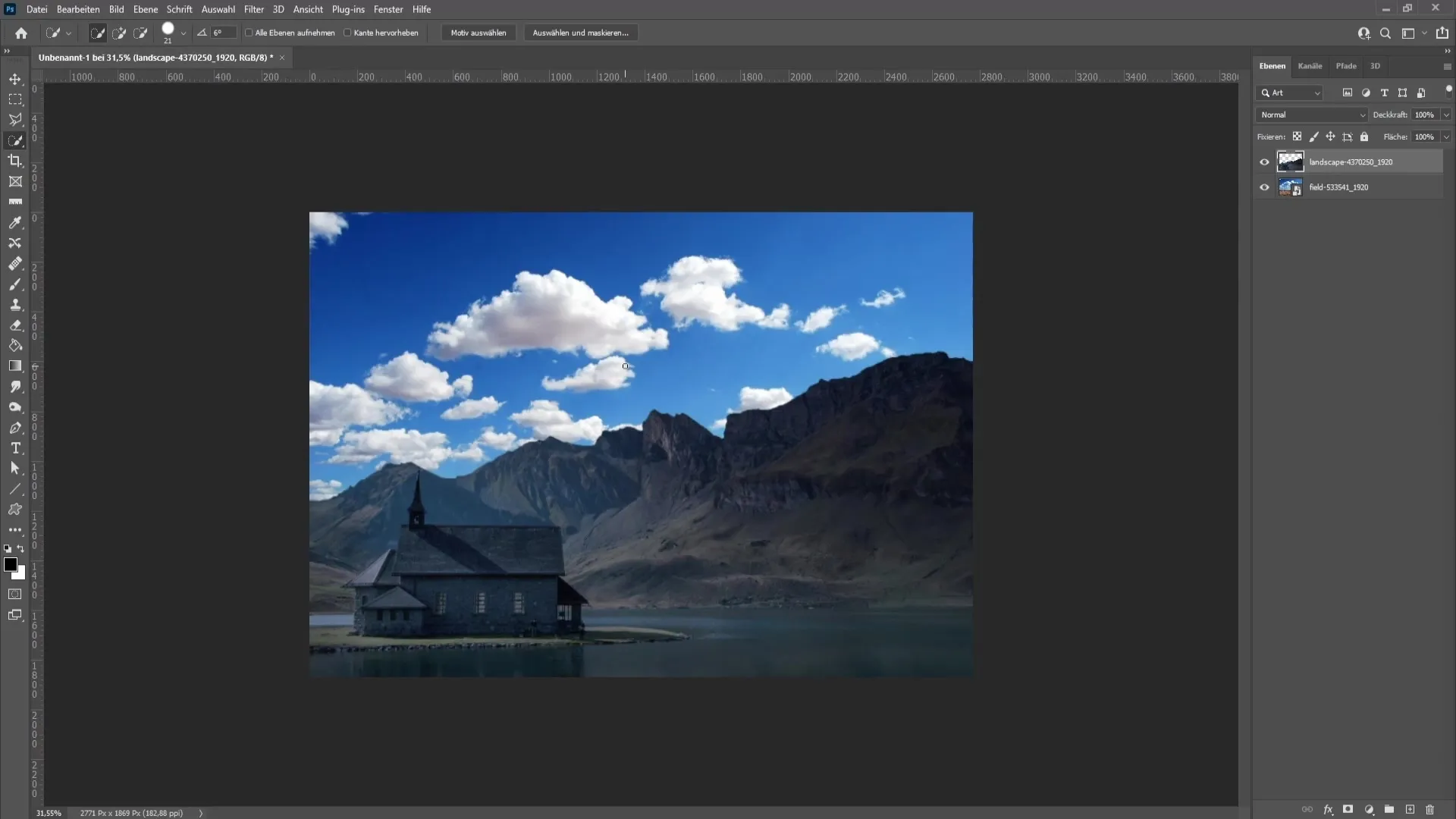
Dabar pridėkite naują dangų. Šis veiksmas gali atrodyti sudėtingas, jei turėjote pakoreguoti paveikslėlyje esančius kalnus. Tačiau yra geresnis būdas, kurį norėčiau jums parodyti.
Paspauskite "Control" ir D, kad panaikintumėte pasirinkimą, tada eikite į "Edit" (redaguoti) ir pasirinkite "Replace Sky" (pakeisti dangų). Tai leis "Photoshop" automatiškai įterpti dangų ir pakoreguoti apšvietimą.
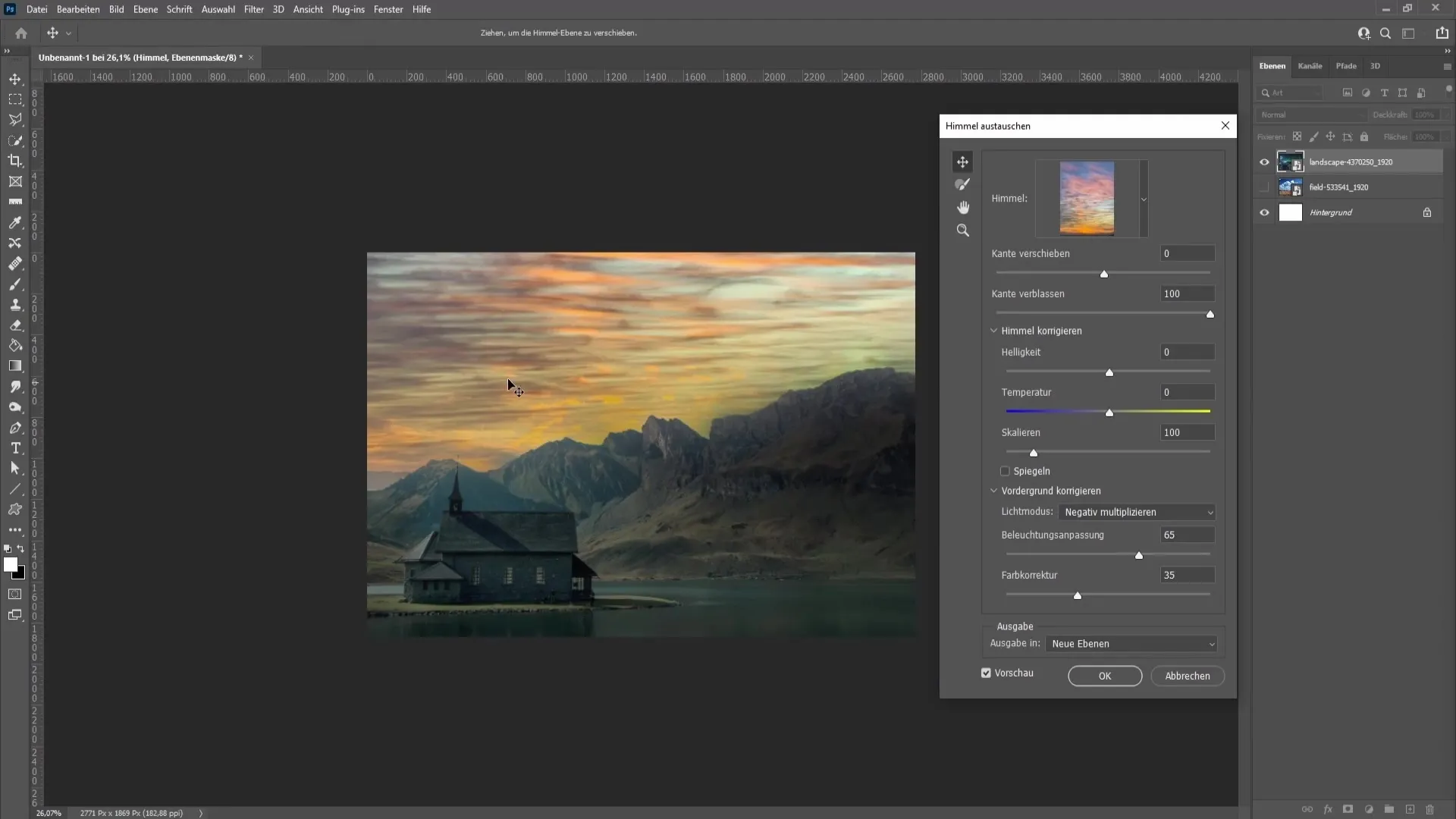
Atsidariusiame dialogo lange galite rinktis iš įvairių dangaus parinkčių. Turite prieigą prie daugelio dangaus vaizdų, kuriuos galite lengvai naudoti. Taip pat turite galimybę importuoti savo dangų, spustelėję viršuje esančią krumpliaračio piktogramą.
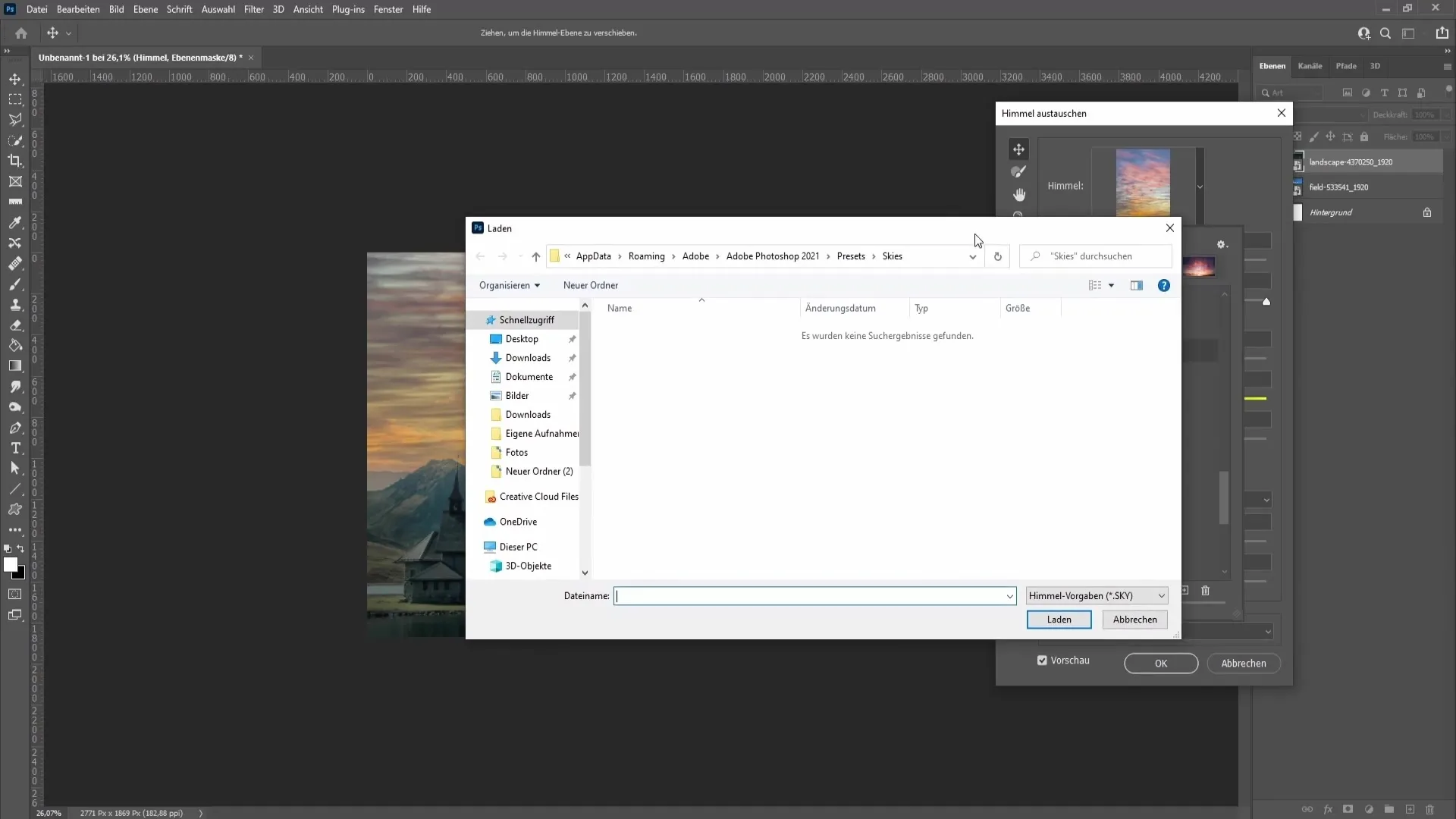
Tada pasirinkite labiausiai patinkantį dangų. Galite reguliuoti įvairius nustatymus, pavyzdžiui, ekspoziciją ir spalvų intensyvumą. Tai svarbu, kad dangaus spalvos atitiktų jūsų nuotraukos aplinką. Pažiūrėkite, kas nutiks, kai padidinsite ekspoziciją. Galbūt pastebėsite, kad dangaus spalva priderinta prie kalnų spalvos.
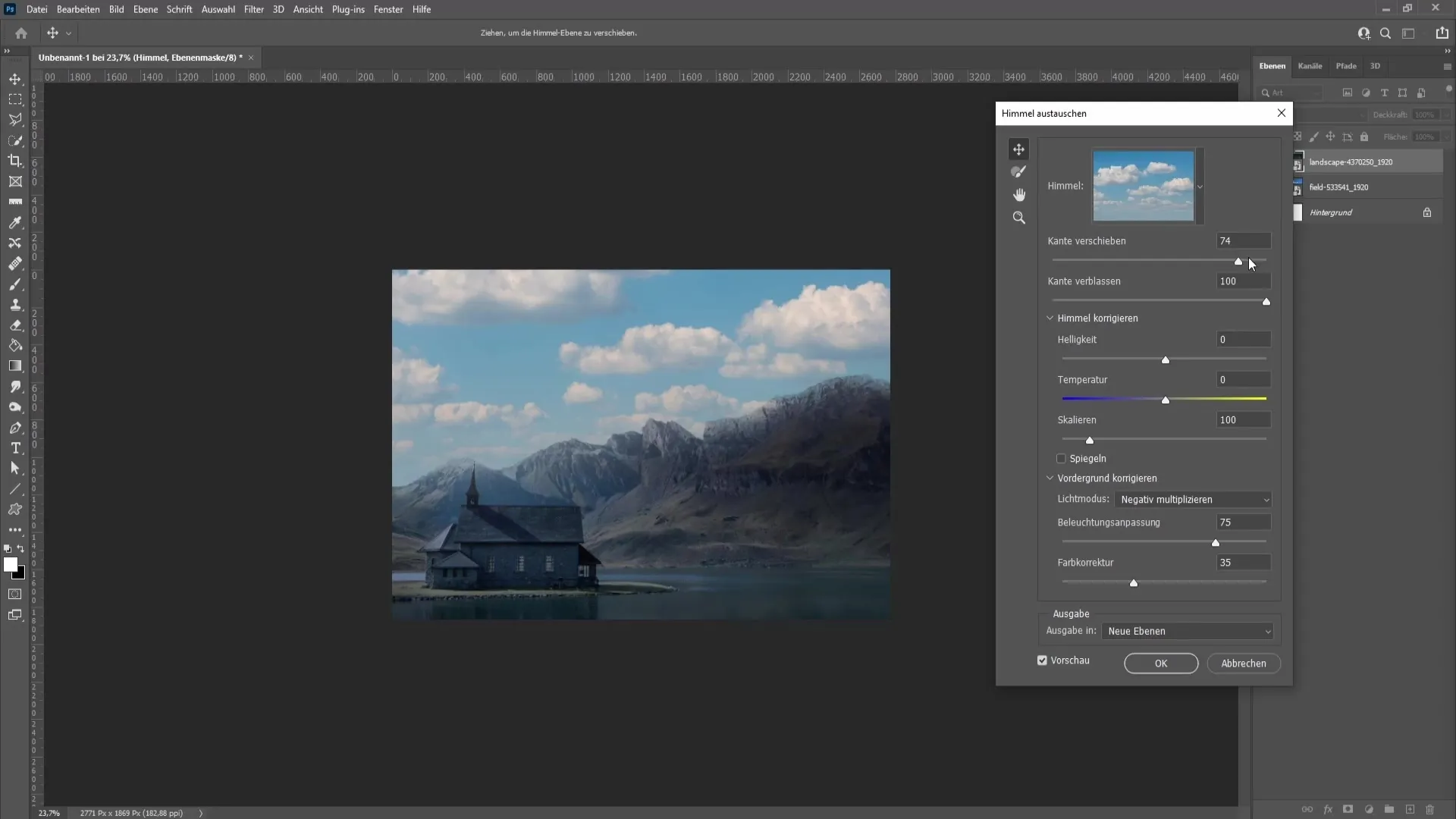
Tačiau turėtumėte įsitikinti, kad dėl to vaizdas neatrodo pernelyg dirbtinis. Geriausia, kad ekspozicija būtų ne didesnė kaip penki.
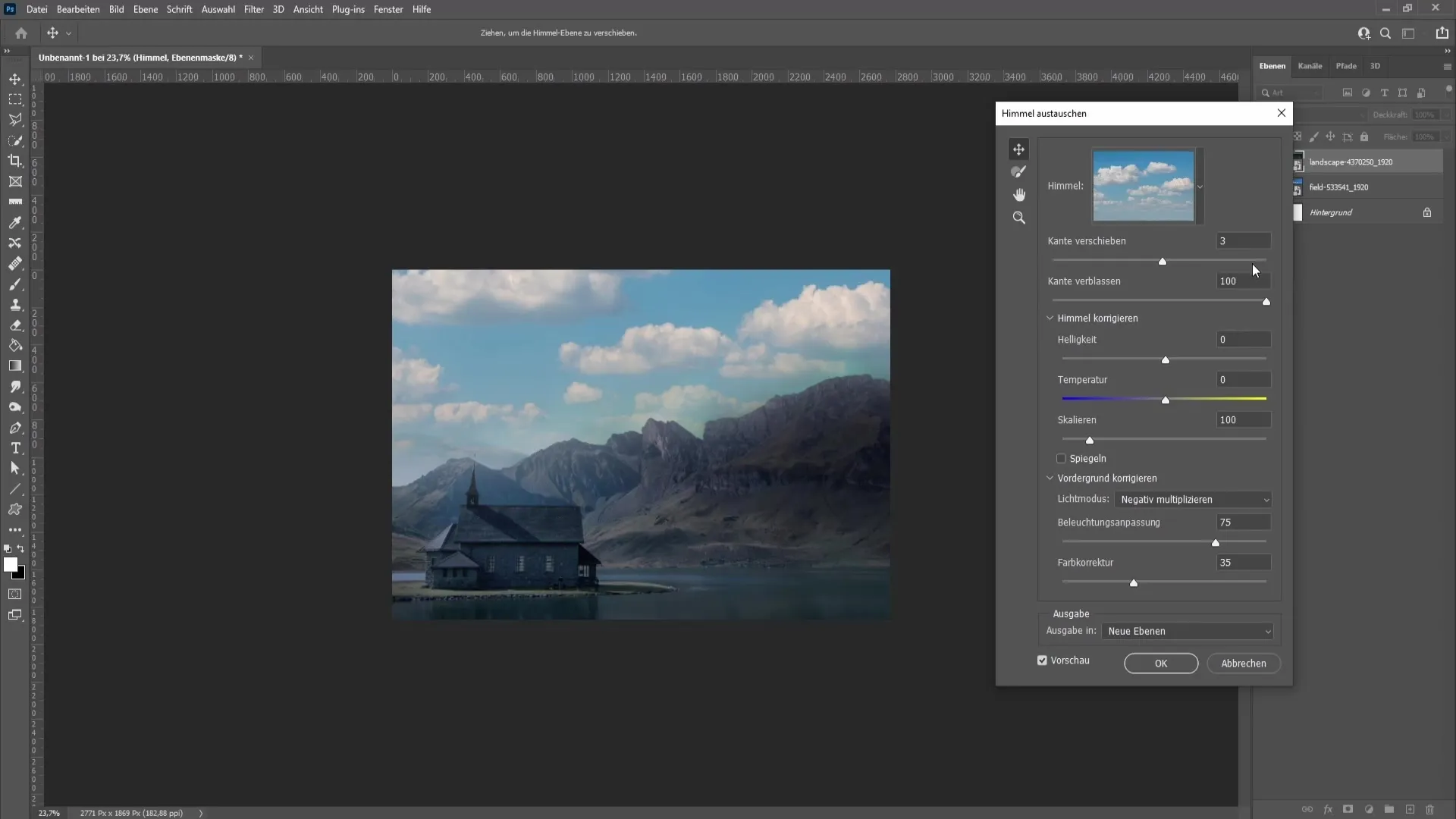
Dabar galite keisti dangaus temperatūrą. Eksperimentuokite su skirtingais tonais, kad išsiaiškintumėte, kuris jums labiausiai patinka. Asmeniškai man labiau patinka šviesesni ir melsvi tonai.
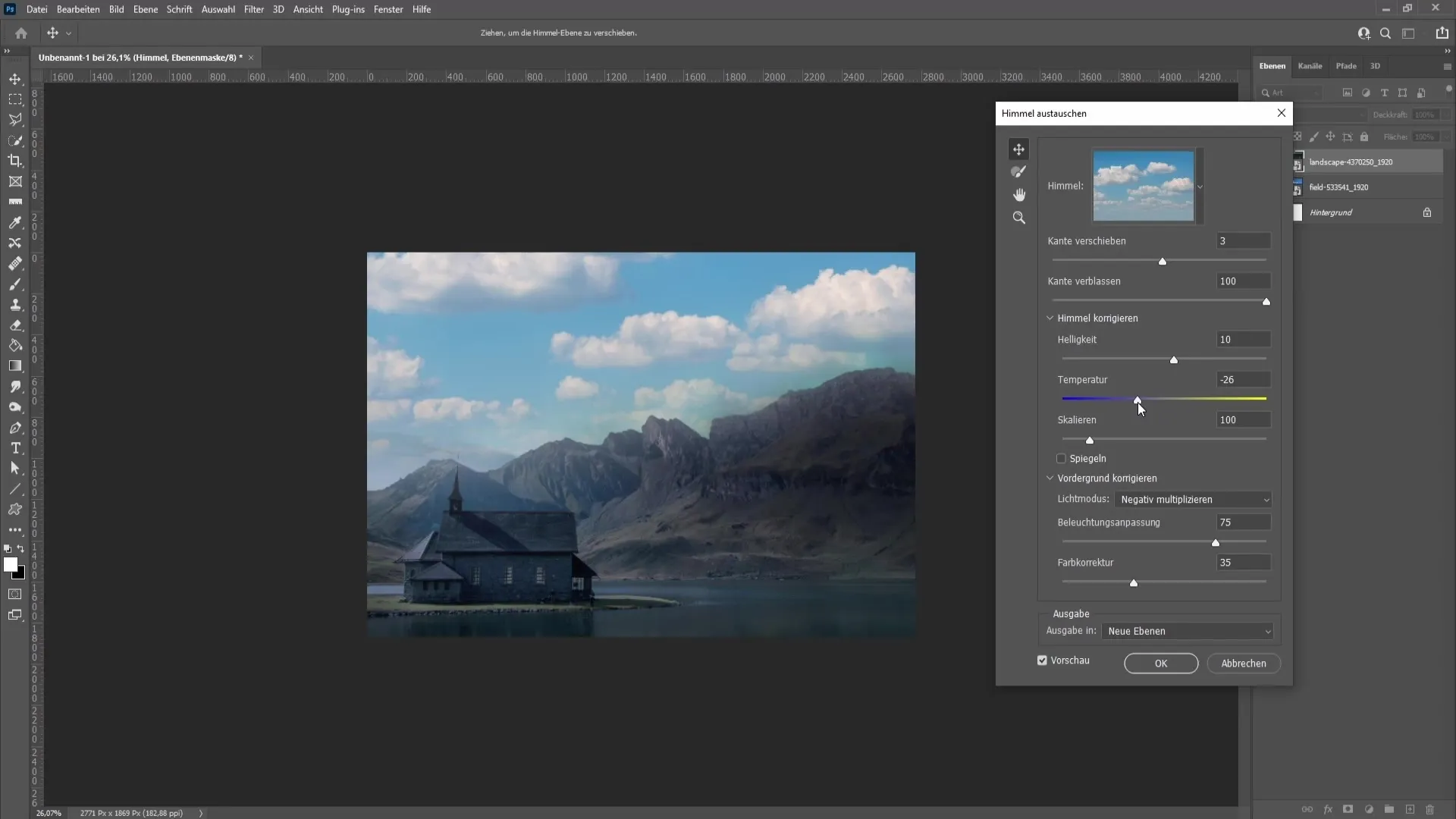
Kai būsite patenkinti savo nustatymais, patvirtinkite juos paspausdami Enter. Dabar sukūrėme naują dangaus grupę, kurią galime toliau redaguoti.
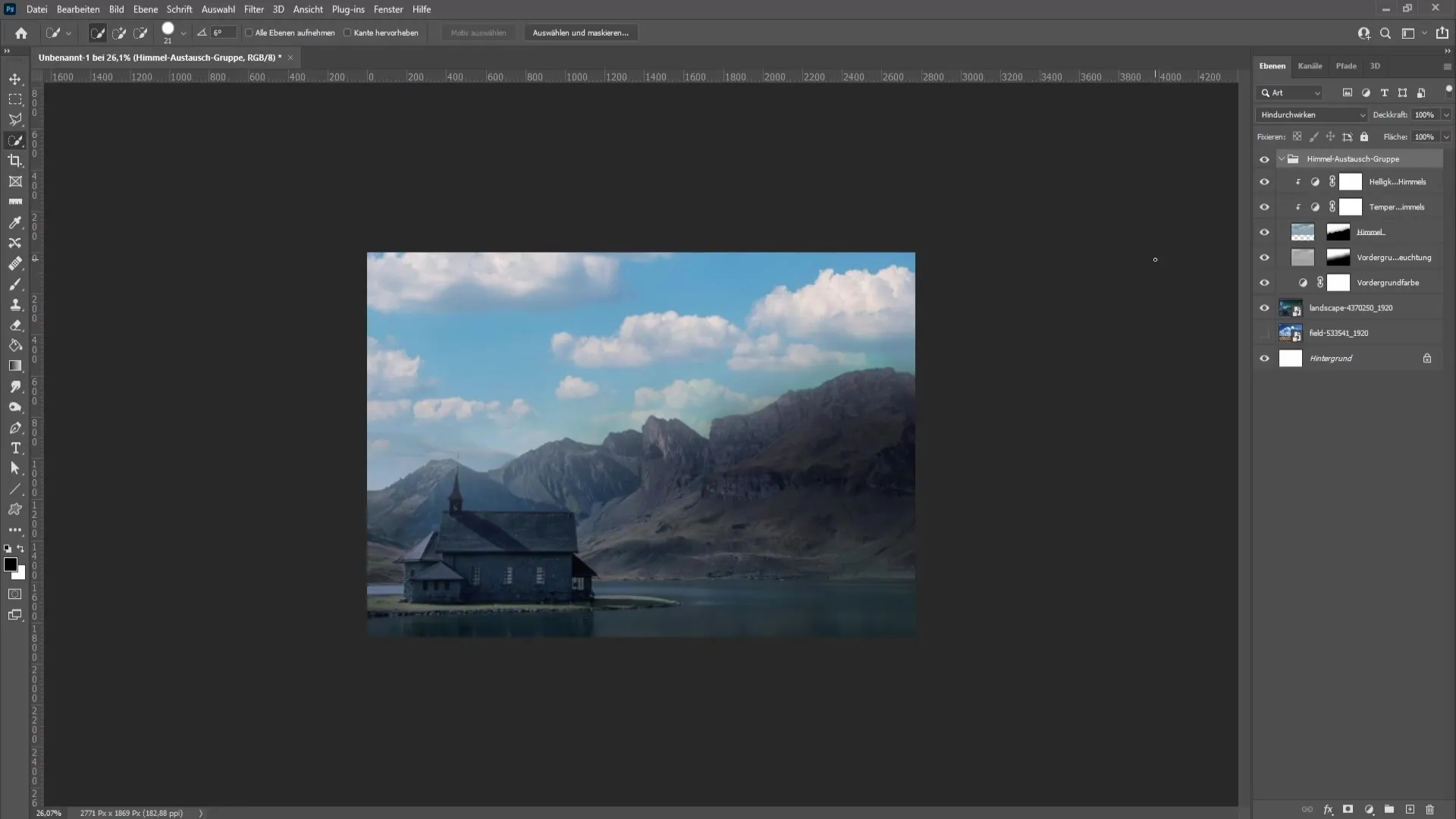
Nepaisant šių pakeitimų, gali būti, kad nuotraukoje vis dar matysite senojo dangaus pėdsakų. Dabar ištiesinkime tai. Norėdami pašalinti senąjį dangų, dar kartą eikite per naująjį dangų naudodami greitojo pasirinkimo įrankį.
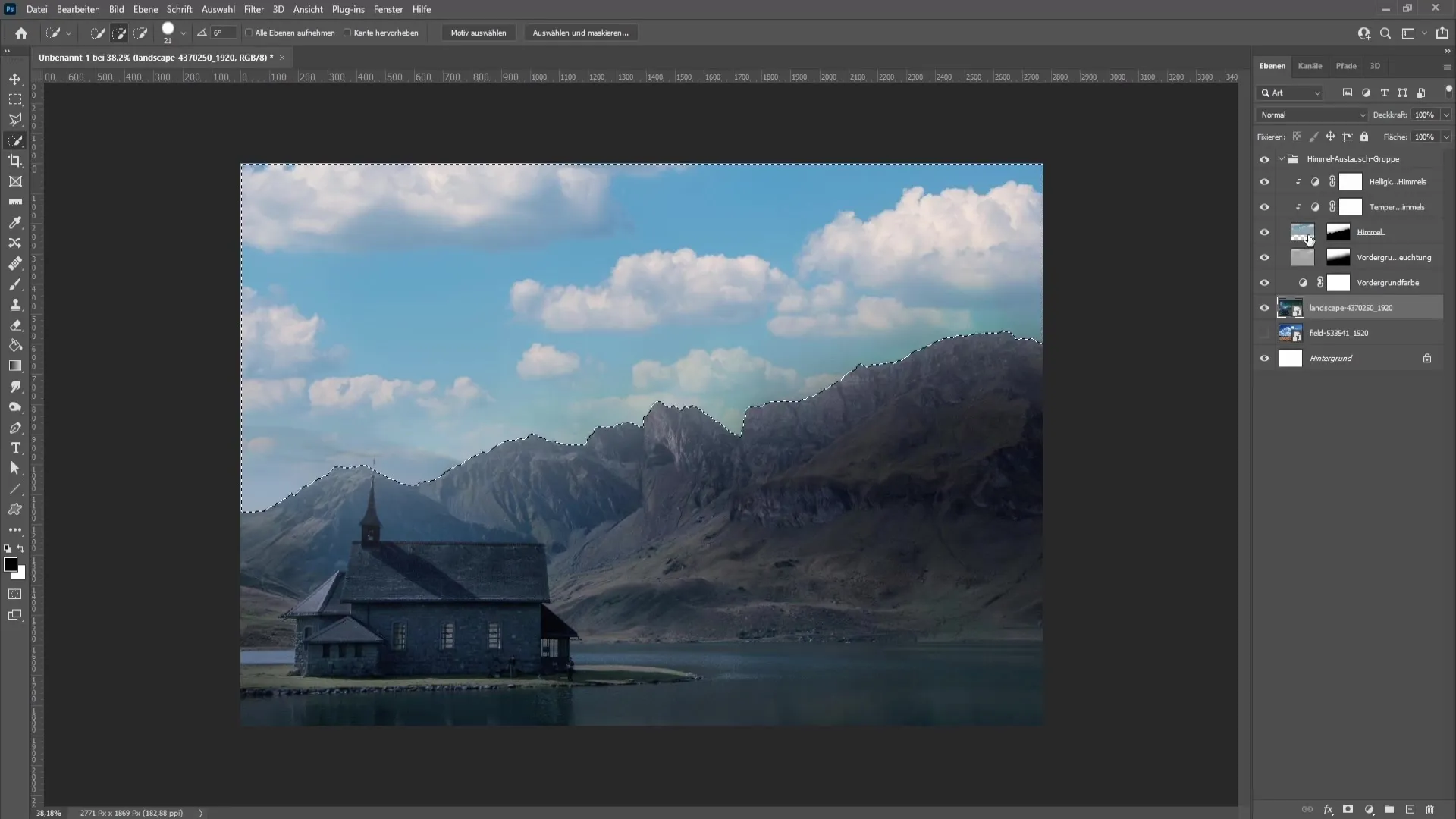
Tada baltu teptuku eikite į kaukę ir atsargiai pašalinkite senąjį dangų.
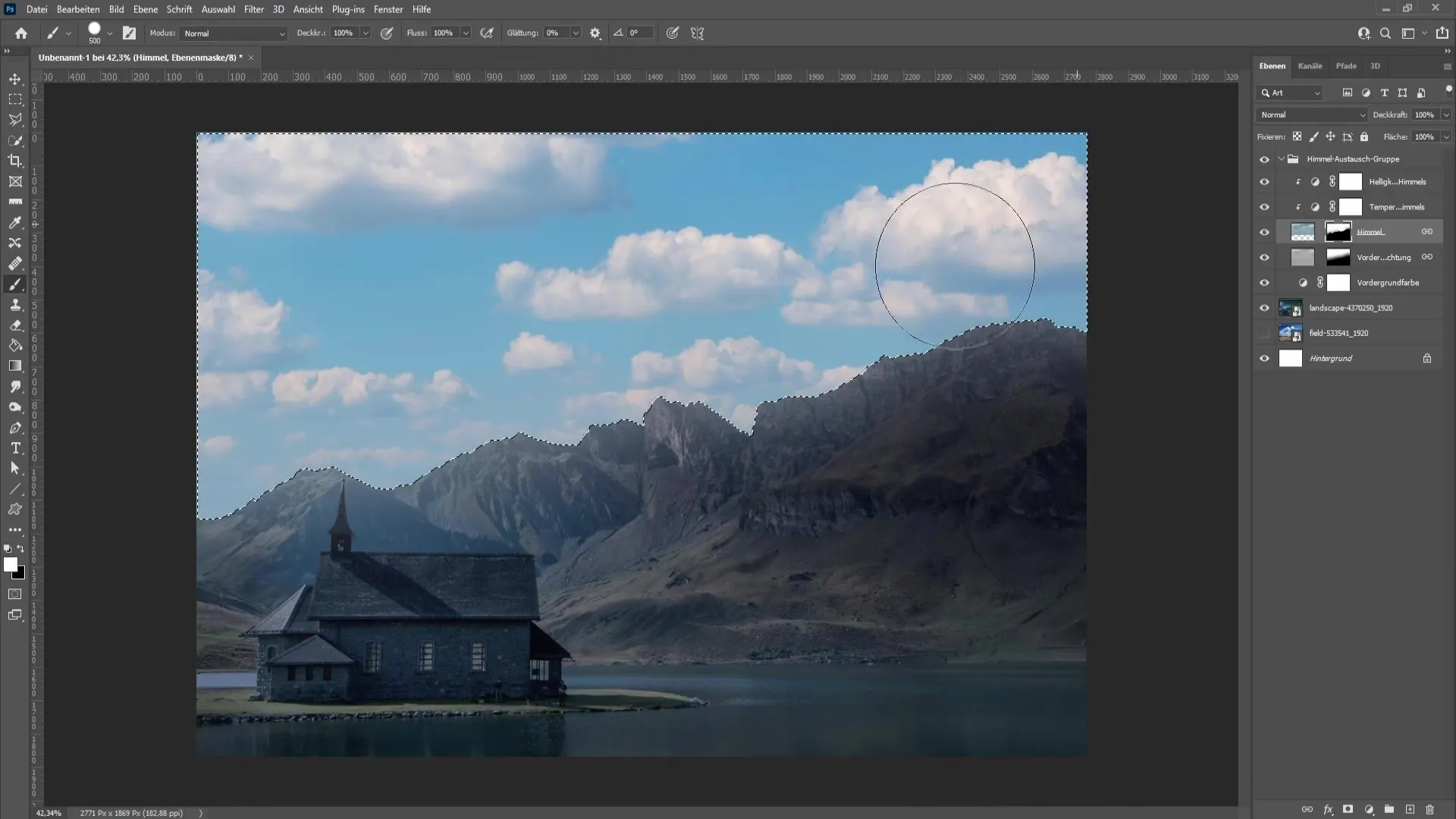
Dar kartą pažvelkite į rezultatą. Žvaigždžių ir žalios senojo dangaus šviesos dabar turėtų nelikti, o jūsų nuotrauka atrodys švari ir gaivi!
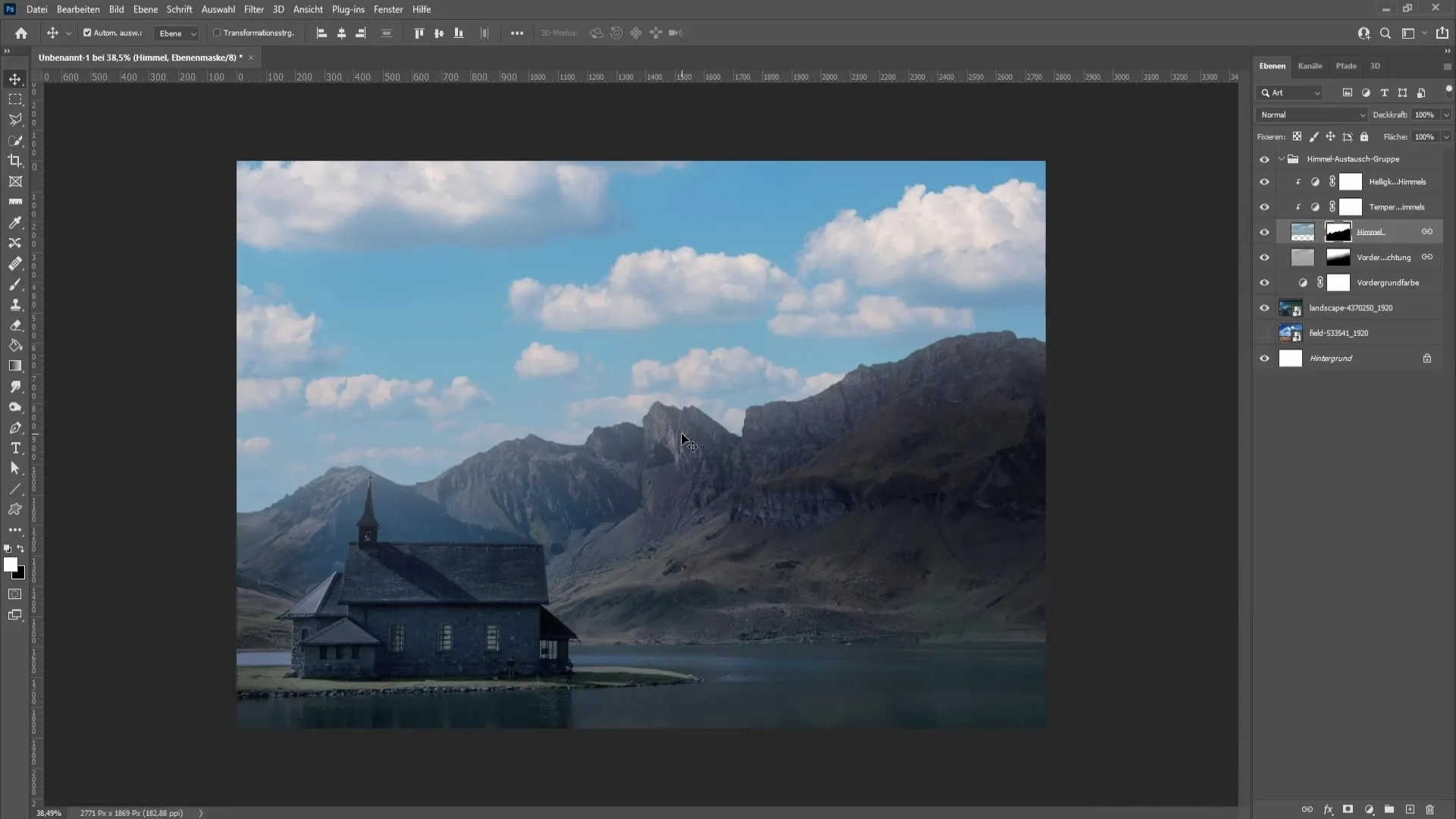
Taip pat norėčiau parodyti dirbtinio dangaus kūrimo metodą. Norėdami tai padaryti, paslėpkite dangų ir naudodami greitosios atrankos įrankį vėl padarykite atranką.
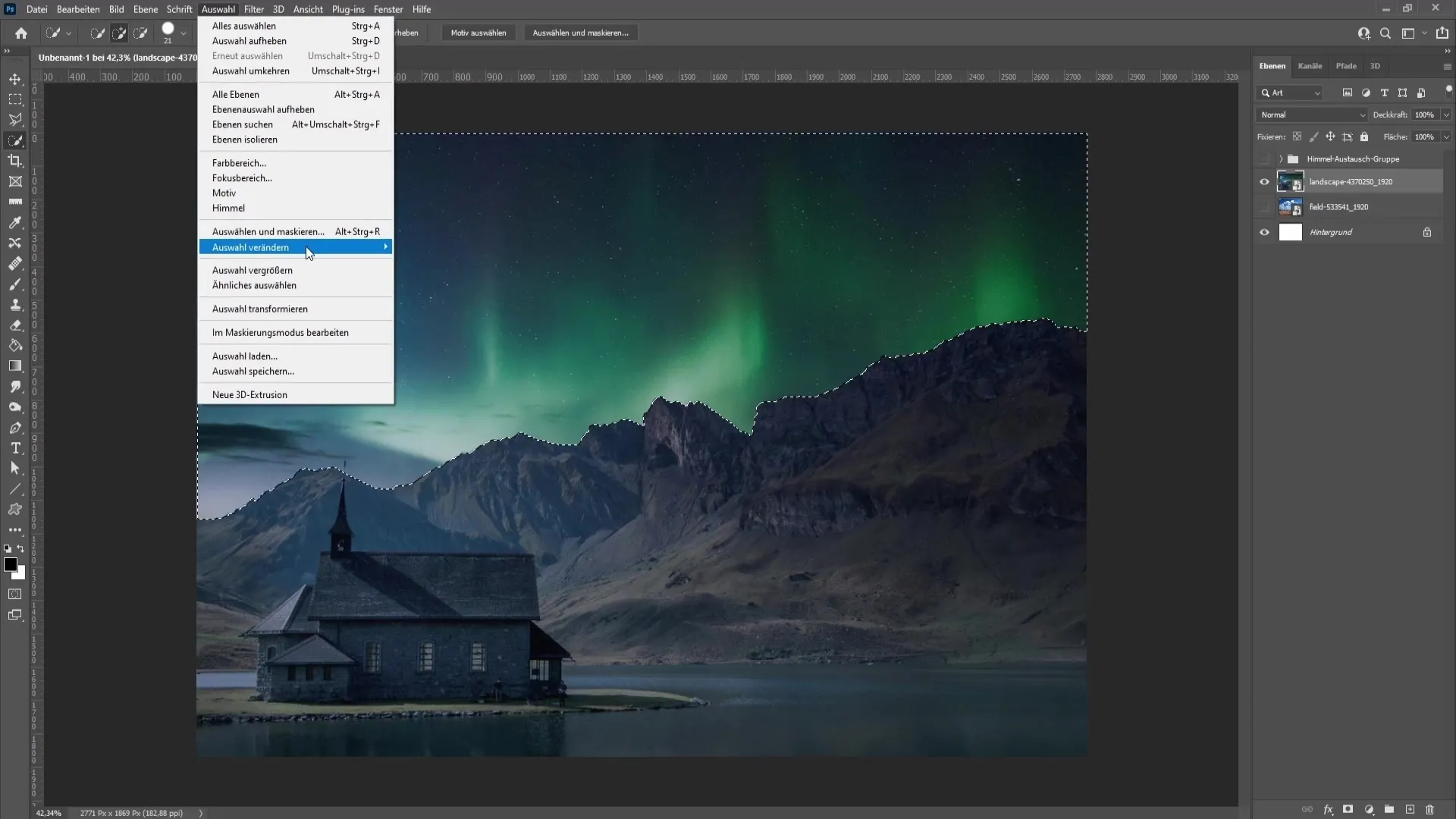
Dabar galite nustatyti dirbtinio dangaus spalvas. Pavyzdžiui, jei norite juodų ir raudonų debesų, pasirinkite šias spalvas spalvų pasirinkimo įrankyje.
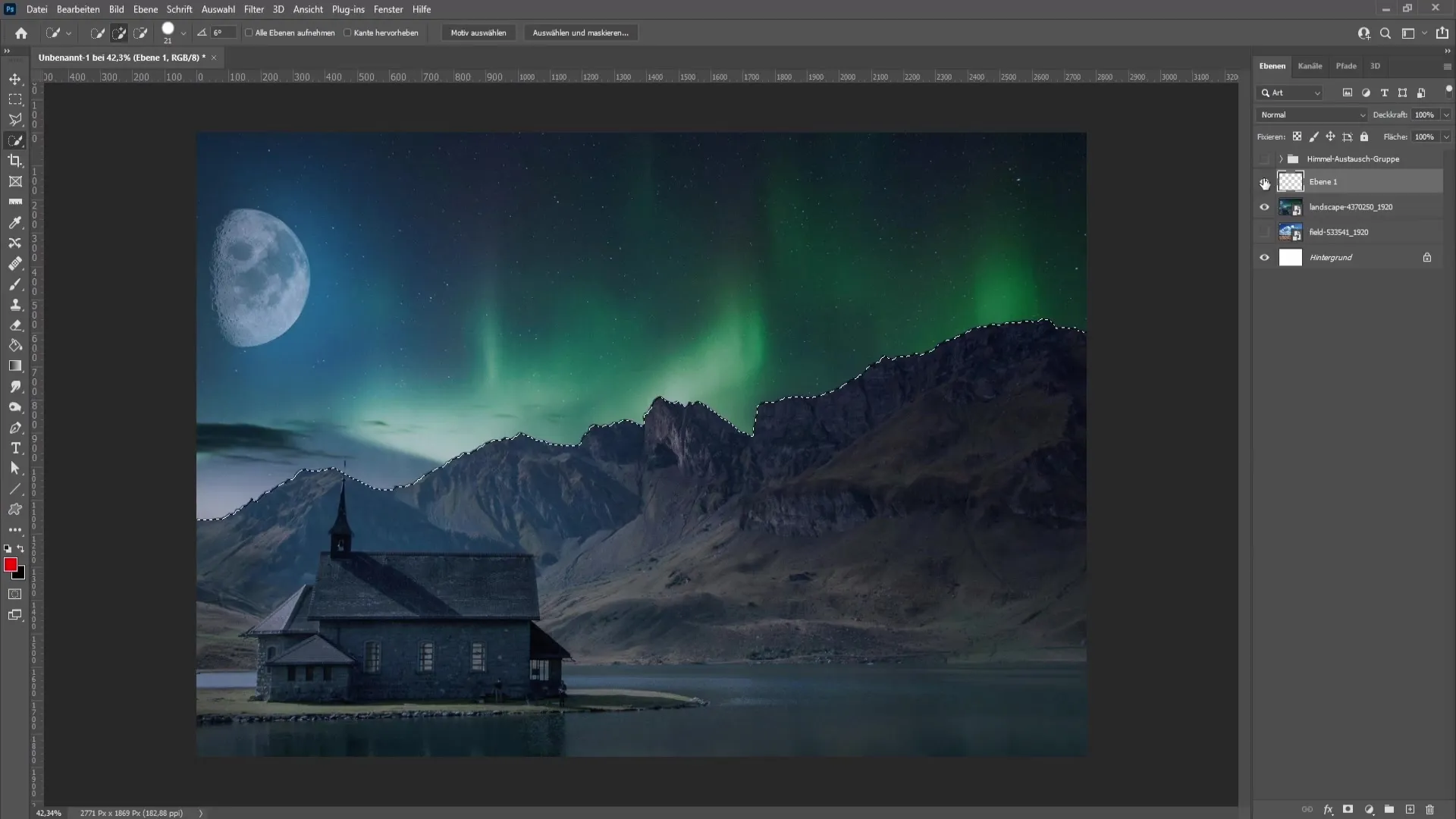
Tai padarę eikite į "Filter" (filtras), tada į "Render filter" (atvaizdavimo filtras) ir pasirinkite "Clouds" (debesys). Taip galėsite pridėti dirbtinių debesų.
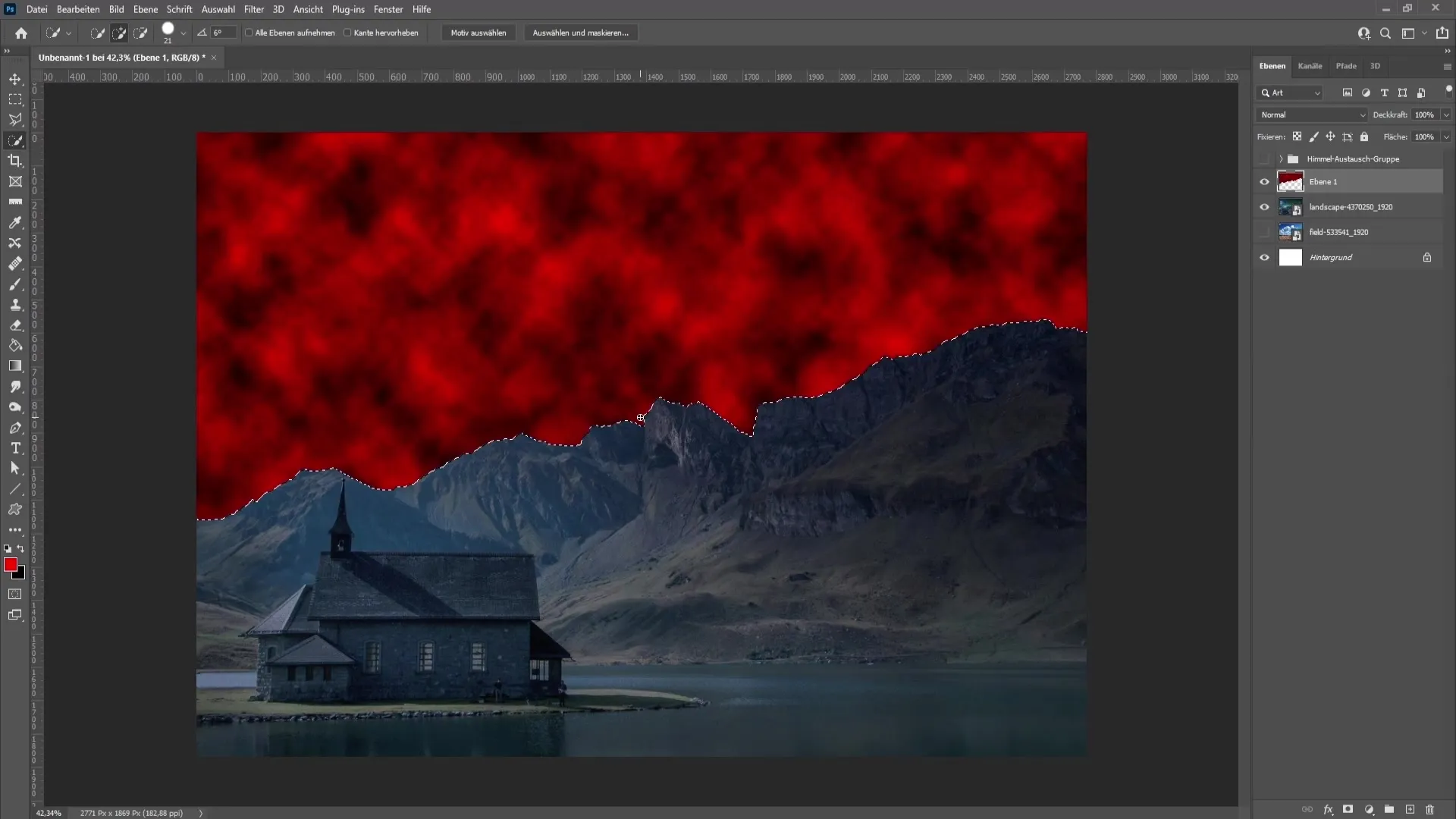
Taikydami šiuos metodus galėsite savo nuotraukoms išgauti įspūdingą dangų ir duoti laisvę savo kūrybiškumui.
Apibendrinimas
Šioje pamokoje sužinojote, kaip "Photoshop" programa pakeisti dangų. Naudodami tinkamus įrankius ir metodus, galite pakeisti savo nuotraukas ir padaryti jas įspūdingesnes. Nepamirškite būti kūrybingi eksperimentuodami su įvairiais nustatymais ir spalvomis.
Dažniausiai užduodami klausimai
Kaip importuoti dangų?Dangų galite importuoti spustelėję "Replace sky" (pakeisti dangų) lange esančią krumpliaračio piktogramą ir pasirinkę "Import sky" (importuoti dangų).
Ar galiu vėliau koreguoti dangaus spalvas?Taip, galite koreguoti dangaus spalvas ir ekspoziciją po to, kai jį įdėjote.
Ką daryti, jei lieka matomos seno dangaus dalys?Galite naudoti greitojo pasirinkimo įrankį, kad pasirinktumėte seną dangų, o tada baltu teptuku kaukėje nudažykite nepageidaujamas sritis.


